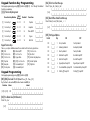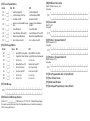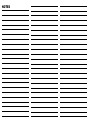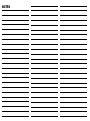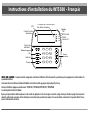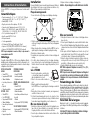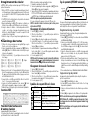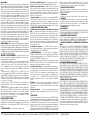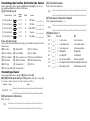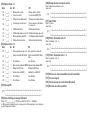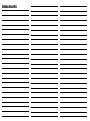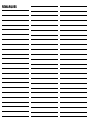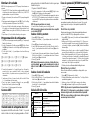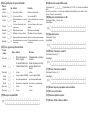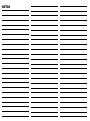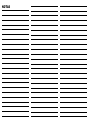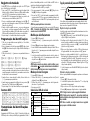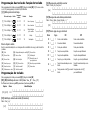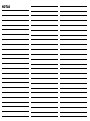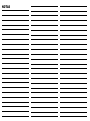Alexor PC9155-433/868 Guide d'installation
- Catégorie
- Systèmes de contrôle d'accès de sécurité
- Taper
- Guide d'installation
Ce manuel convient également à
La page est en cours de chargement...
La page est en cours de chargement...
La page est en cours de chargement...
La page est en cours de chargement...
La page est en cours de chargement...
La page est en cours de chargement...
La page est en cours de chargement...
La page est en cours de chargement...

MISE EN GARDE : Ce manuel contient des renseignements sur les limites de l’utilisation et du fonctionnement de ce produit ainsi que des renseignements sur les limites relatives à la
responsabilité du fabricant.
Ces instructions doivent être utilisées avec le Manuel d’installation de la centrale de contrôle approprié pour lequel ce dispositif a été conçu.
Cette notice d’installation s’applique aux modèles suivants : WT5500-433 / WT5500-868 / WT5500P-433 / WT5500P-868.
Le mode d’emploi doit être donné à l’utilisateur.
Ne jetez pas la pile usée dans les déchets municipaux non triés. Consultez les règlements et/ou lois de votre région concernant le recyclage de cette pile, cela aidera à protéger l’environnement en
réduisant le nombre de piles consommées. Certains matériels qui se trouvent dans la pile pourraient devenir toxiques s’ils ne sont pas éliminés correctement et/ou ils pourraient affecter l’environ-
nement, et indirectement la santé de tous.
Instructions d’installation du WT5500 - Français
1
23
4
5
6
7
8
0
#
9
*
Touches
de fonction
Voyants
Prêt
MES (Armé)
Trouble
Alimenté CA
Touches de
défilement
Capteur lumière
ambiante
LCD
Touches d’urgence
Feu
Auxiliaire
Panique
< > indique que l’utilisateur peut
faire défiler les options
DG009227

Le clavier RF WT5500 a été conçu pour fonctionner avec la centrale sans-fil
PC9155.
Caractéristiques
Déballage
L’ensemble du clavier WT5500 est offert en cinq configurations distinctes,
installation murale, installation murale avec détection de proximité, socle,
ensemble d’accessoires et tags de proximité seulement. Le contenu de chaque
configuration est décrit ci-dessous.
Installation
Il convient d’installer le clavier à un endroit accessible aux points d’entrée et
de sortie désignés. Une fois que vous avez sélectionné un endroit sec et sûr,
effectuez les étapes suivantes pour installer le clavier.
Plaque de montage murale
1. Trouvez les trous de vis (4) à chaque coin de la plaque de montage.
2. Utilisez les quatre vis fournies pour fixer la plaque de montage au mur,
vérifiez que les languettes de montage vous font face (voir diagramme
ci-dessus).
3. Alignez les quatre fentes de montage du boîtier du WT5500 avec les
quatre languettes de montage ressortant de la plaque de montage.
4. Faites glisser le clavier à sa place.
5. Fermement, mais soigneusement, enclenchez le clavier sur la plaque de
montage.
6. Pour fixer le clavier de manière plus sûre sur la plaque de montage,
trouvez les deux trous de vis au bas de la plaque de montage puis, à
l’aide des deux vis fournies dans le paquet de quincaillerie, vissez le
clavier en place.
Socle - WT5500D
1. Insérez les quatre pieds en caoutchouc (qui
se trouvent dans le paquet de quincaillerie)
dans les indentations sous le socle.
2. Placez le socle sur une surface sécuritaire et
nette.
3. Alignez les quatre fentes de montage du boî-
tier du WT5500 avec les quatre languettes de montage ressortant du
socle.
4. Faites glisser le clavier à sa place. Fermement, mais soigneusement,
enclenchez le clavier sur le socle.
5. Pour fixer le clavier de manière plus sûre sur le socle, trouvez les 2 trous
de vis aux coins supérieurs à l’arrière du socle puis, à l’aide des deux vis
fournies dans le paquet de quincaillerie, vissez le clavier au socle.
Mise sous tension de la pile
1. Faites glisser le clavier vers le haut et enlevez-le de la plaque de mon-
tage ou du socle (enlevez d’abord les vis si nécessaire). La porte pour
les quatre piles AA est ouverte et visible à l’arrière du clavier.
2. Insérez les piles conformément aux instructions au dos du clavier. Véri-
fiez que la polarité est respectée.
3. Replacez le clavier sur la plaque de montage/socle.
Attention – Ne pas mélanger de nouvelles batteries avec les vieilles.
Mise sous tension CA
1. Faites glisser le clavier vers le haut et enlevez-le de la plaque de mon-
tage ou du socle.
2. Trouvez la prise de l’adaptateur de courant au dos du boîtier du clavier.
3. Placez la fiche de l’adaptateur dans l’indentation du boîtier, perpendi-
culairement au clavier. Insérez la fiche de l’adaptateur fermement dans
la prise.
4. Faites pivoter la fiche de l’adaptateur vers le bas de sorte qu’il soit
encastré dans le boîtier. Passez le fil CA le long du guide-fil se trouvant
sur le boîtier du clavier ; le fil passera enfin au fond du boîtier.
5. Replacez le clavier sur la plaque de montage/le socle (dans ce dernier cas,
un autre guide-fil se trouve sous le socle). Guidez le fil CA le long de ce che-
min de câbles ; le fil passera dans une ouverture au dos du socle).
6. Branchez l’adaptateur dans une prise de courant murale.
NOTE: Utilisez uniquement l’adaptateur de courant (4,5 V.c.c., 0,5 A,
2,25 W) fourni dans la trousse.
NOTE: La prise de courant dans laquelle l’adaptateur à enfichage direct
est inséré doit être près du clavier et facilement accessible. La fiche de
l’adaptateur sert de moyen de déconnexion du câble d’alimentation
principale.
Paramétrage du Clavier
P
lusieurs options de paramértage sont offertes pour le clavier (voir ci-dessous).
Le paramétrage du clavier est similaire au paramétrage du reste du système.
Pour activer ou désactiver une option, saisissez le chiffre correspondant à
l’option sur le clavier numérique. Les chiffres des options actuellement activées
seront affichés en haut de l’écran LCD. Pour des renseignements sur la manière
de paramétrer le reste de votre système de sécurité, veuillez consulter le manuel
d’installation de votre système. À tout moment, un maximum de quatre claviers
peut se trouver sur le système.
Sélection de la langue
Maintenez les touches (<>) pendant 2 secondes pour saisir le paramétra-
ge de la langue. Faites défiler jusqu’à la langue désirée et saisissez [] pour
sélectionner.
Si la Section 075, Option 4 est désactivée, la sélection de la langue
ne peut se faire que dans le mode Installateur.
Instructions d’installation
• Plage de température : De -10 °C à + 55 °C (14 °F à 131 °F) Plage de
température pour UL/ULC : De 0 °C à + 49 °C (32 °F à 120 °F)
• Humidité (MAX) : 93 % H.R.
• Degré de protection du coffret en plastique : IP30, IK04
• Tension de sortie de l’adaptateur de courant : 4,5 VCC @ 0,5 A
• Modèles - É.-U./ SA103A-0506-6U ; Canada : SA103A-0506-6 ; UE :
SA103A-0506G-6 ; R.-U. : SA106C-05BS ; AUS./NZ : SA106C-05AS.
• Pile : 4 piles alcalines Energizer AA, 1.5 V
• Appel de courant du WT5500 : 50 mA
• Autoprotection murale
• 5 touches papramétrables
• Prêt (voyant vert), MES (rouge), Trouble (jaune), CA (vert)
• Fréquence : 433,92 MHz (WT5500-433/WT5500P-433 seulement)
• Fréquence : 868.35MHz (WT5500-868/WT5500P-868 seulement)
NOTE: Lorsqu'un adaptateur de courant est utilisé, les piles assurent le
secours pendant au moins 24h.
WT5500 - INSTALLATION
MURALE
WT5500DMK - ENSEMBLE
D’ACCESSOIRES
• 1 clavier WT5500 • 1 clavier WT5500DMK
• 1 support mural WT5500BRK • 1 sachet de quincaillerie
• 1 Manuel d’installation • 1 Adaptateur de courant
•
1 autocollant pour l’intérieur de la
porte
WT5500P - INSTALLATION MURALE/TAG DE
PROXIMITÉ
• 4 piles AA • 1 clavier WT5500P
• 1 Paquet de quincaillerie • 1 support mural WT5500BRK
WT5500D - SOCLE • 1 Manuel d’installation
• 1 Clavier WT5500 • 1 autocollant pour l’intérieur de la porte
• 1 Socle WT5500DMK • 4 piles AA
• 1 Support mural WT5500BRK • 1 Matériel
• 1 Manuel d’installation
• 1 tag de proximité PT4/PT8 (433/868MHz)
• 1 autocollant pour l’intérieur de
la porte TAGS DE PROXIMITÉ SEULEMENT
• 1 Adaptateur de courant
• 1 tag de proximité PT4/PT8 (433/868 MHz)
• 4 piles AA • 1 Manuel d’installation
• 2 paquets de quincaillerie
Languettes de
montage
DG009229
Trous de
vis
Trous de
vis
Trous de
vis
Trous de
vis
$$
$$
$$
$$
DG009230
Trous de
montage
Trous de
montage
Piles
Prise
Guide-fil
Interrupteur
Sabotage

Enregistrement du clavier
Le WT5500 doit être configuré en même temps que le PC9155 pour que le
système fonctionne bien.
1. Mettez le PC9155 sous tension. La centrale sera alertée par toute acti-
vité d’enregistrement de clavier pendant deux minutes. Veuillez noter
que les voyants Prêt et AC du PC9155 clignotent pendant cette période
de 2 minutes.
2. Un WT5500 doit être allumé durant cette période de deux minutes
pour qu’il soit assigné au PC9155.
3. Appuyez simultanément sur [
] et [1] et maintenez; ce faisant, vous
obligez le clavier à diffuser son ESN (numéro de série électronique).
4. Lorsque le clavier a été attribué -- cela devrait prendre moins de 5
secondes -- sur le système, le message « Enregistrement réussi » sera
affiché sur le clavier LCD pendant 5 secondes. Les voyants Prêt et AC
reviendront à leur état précédent.
5. Refaites les étapes 3 et 4 pour chaque clavier supplémentaire à enre-
gistrer.
Paramétrage des textes
1. Utilisez cette section pour assigner un nom significatif (par ex. porte
d’entrée, couloir, etc.) pour chaque zone.
2. Saisissez le paramétrage du clavier en appuyant sur
[][8][Code Ins-
tallateur][]. Entrez les 3-chiffres du numéro de la section pour que le
texte puisse être paramétré.
3. Utilisez les touches flèche (<>) pour déplacer le curseur sous la let-
tre à changer.
4. Appuyez sur les touches 1 à 9 correspondants à la lettre dont vous avez
besoin. Par exemple, appuyer sur la touche 2 une fois affichera la lettre
D ; appuyer une fois de plus affichera la lettre E ; appuyer une troisiè-
me fois affichera la lettre F, etc.
5. Lorsque la lettre ou le chiffre requis est affiché, utilisez les touches flè-
ches (<>) pour passer à la lettre suivante.
6. Lorsque vous avez fini de paramétrer le texte, saisissez [
]. Faites
défiler jusqu’à « sauvegarde » et appuyez à nouveau sur [
].
7. Refaites les étapes 2 à 5 jusqu’à ce que tous les textes aient été paramétrés.
Caractères ASCII
Transfert des textes vers
d’autres claviers
Le paramétrage LCD se fait sur le Clavier 1
Si le système a plus d'un clavier, le paramétrage des textes sur le Clavier 1
peut être transféré à tous les autres claviers LCD.
Effectuez les opérations suivantes pour transférer les textes:
1. Paramétrez complètement le Clavier LCD 1.
2. Saisissez le paramétrage du clavier en appuyant sur [
][8][Code Ins-
tallateur][
] au clavier qui a été paramétré.
3. Saisissez la section [998]. Le clavier transfère le paramétrage des textes au
PC9155. Le PC9155 transfère ensuite les informations texte aux autres cla-
viers WT5500 qui ont été attribués par radio bidirectionnelle.
NOTE: Cette opération peut prendre plusieurs minutes.
4. Lorsque le clavier a fini, appuyez sur la touche [#] pour sortir.
NOTE: Le transfert de texte de ce clavier ne peut se faire qu’avec
d’autres claviers WT5500.
Changement de la luminosité/contraste
1. Saisissez [][6] [Code Maître].
2. Utilisez les touches flèche (<>) pour défiler jusqu’au contrôle de la
luminosité ou du contraste.
3. Saisissez [
] pour sélectionner le réglage que vous désirez ajuster.
4. Contrôle de la luminosité : Il y a plusieurs niveaux de rétro éclairage.
Utilisez les touches flèche (<>) pour défiler jusqu’au niveau désiré.
Saisissez [
] pour sélectionner.
5. Contrôle du contraste : Il y a quatre niveaux de contraste pour l’affichage. Uti-
lisez les touches flèche (<>) pour défiler jusqu’au niveau de contraste
désiré. Saisissez [
] pour sélectionner.
6. Pour sortir, appuyez sur [#].
NOTE: Durant le fonctionnement sur piles, le clavier utilise le détecteur
de lumière ambiante pour régler automatiquement les niveaux de
luminosité du rétro éclairage afin de conserver la vie des piles.
Changement du niveau de l’avertisseur
1. Saisissez [][6] [Code Maître].
2. Utilisez les touches flèches (<>) pour défiler jusqu’au contrôle de l’aver-
tisseur. Saisissez [
] pour sélectionner.
3. Utilisez les touches flèche (<>) pour défiler jusqu’au niveau d’aver-
tisseuravertisseur désiré parmi les 21 sélections possibles.
4. Pour sortir, appuyez sur [#].
Symboles des voyants LED sur le clavier
Tags de proximité (WT5500P seulement)
Vous pouvez utiliser les tags de proximité pour effectuer toute fonction de cla-
vier qui exige normalement un code d’accès utilisateur. Présentez simple-
ment le tag à l’icône ciblée ou sur la gauche de l’écran LCD du clavier.
Enregistrement des tags de proximité
L’enregistrement d’un tag sur un clavier, l’enregistre automatiquement sur
tous les autres claviers WT5500P.
1. Saisissez [][5] [Code Maître]. Vous entrerez dans le menu Sélection-
ner Révision code utilisateur.
2. Saisissez un code deux chiffres de l’adresse (01-16, 40) qui sera asso-
ciée au tag de proximité. Ou faites défiler jusqu’au numéro à deux chif-
fres de l’utilisateur et appuyez sur la touche [
]. Vous entrerez dans le
menu Révision de nouveau code.
3. Saisissez le Nouveau Code à quatre ou six chiffres Le message-guide
affiché vous invite à balayer votre tag de proximité. Autrement,
appuyer sur la touche [#] pour sortir.
4. Présentez votre tag de proximité au clavier. Si l’enregistrement a réussi,
des bips de reconnaissance sont émis et le clavier LCD indique « Tag
Enregistre avec Succes ». Si le tag de proximité a déjà été attribué, une
tonalité d’erreur retentit. Le clavier LCD indique « Existe Deja Code Tag/
Utilisa. »
5. Vous reviendrez dans le menu Sélectionner réviser le code utilisateur.
Suppression des tags de proximité
La suppression des tags de proximité du système lorsqu’ils sont perdus ou
que l’on n’en a plus besoin.
1. Saisissez [][5] [Code Maître] sur le clavier.
2. Le clavier affiche le premier utilisateur et inclut la lettre « T » si le tag
de proximité est paramétré.
3. Saisissez ou sélectionnez l’adresse du code utilisateur que vous désirez
supprimer.
4. Saisissez [
] pour supprimer le code utilisateur et le tag de proximité.
NOTE: Le code utilisateur ne peut être supprimé qu’individuellement.
NOTE: Utilisateur 40 - Code Maître ne peut pas être supprimé ; la tenta-
tive de suppression de ce code utilisateur supprimera seulement le tag
de proximité.
NOTE: Un code utilisateur, une fois supprimé, doit être réattribué avant
de pouvoir être réutilisé.
[1] - A, B, C, 1 [4] - J, K, L, 4 [7] - S, T, U, 7 [0] - Espace
[2] - D, E, F, 2 [5] - M, N, O, 5 [8] - V, W, X, 8
[3] - G, H, I, 3 [6] - P, Q, R, 6 [9] - Y, Z, 9,0
Symbole Description
Voyant prêt (vert)
Si le voyant Prêt est allumé, le système est prêt à
être MES.
Voyant MES (rouge)
Si le voyant MES est allumé, le système a bien
été mis en service.
Défaut général (jaune)
Allumée -Indique un défaut actif sur le système.
Clignotant - Indique pile faible de clavier.
C.A. (vert) Indique que le clavier est alimenté.
Lecteur de
Tag de
proximité

©2010 Digital Security Controls, Toronto, Canada • www.dsc.com • Assistance technique : 1-800-387-3630 (Canada, US), 905-760-3036 • Imprimé au Canada
Garantie limitée
Digital Security Controls pendant une période de douze mois à partir de la date
d’achat, garantit le produit contre toute défectuosité matérielle et d’assemblage
dans des conditions normales d’utilisation. Dans l’application de cette garantie,
Digital Security Controls va, lorsqu’elle le juge opportun, en cas de problèmes de
fonctionnement, réparer ou remplacer les équipements défectueux dès leur retour
à son dépôt de réparation. Cette garantie s’applique seulement aux éléments
défectueux et à la main-d’œuvre, et non aux dommages causés lors de l’expédi-
tion ou de la manipulation, ni aux dommages dont les causes dépassent le con-
trôle de Digital Security Controls telles que la foudre, les surtensions, les chocs
mécaniques, les dégâts d’eau ou tout dommage provenant d’abus, de modifica-
tions ou de mauvaises utilisations de l’équipement. La garantie susdite n’est
valide que pour l’acheteur original et n’est et ne sera que la seule des garanties
valables, qu’elle ait été exprimée ou implicite, remplaçant toute autre obligation
ou responsabilité de la part de Digital Security Controls. La présente garantie con-
tient la garantie au complet. Digital Security Controls. n’autorise aucune autre
personne à agir en son nom pour modifier ou changer la présente garantie et n’en
assume pas la responsabilité, ni a à assumer en son nom toute autre garantie ou
responsabilité concernant le présent produit. En aucun cas, Digital Security Con-
trols ne pourra être tenue responsable des conséquences directes ou indirectes
de dommages relativement à la perte de profits prévus, à la perte de temps ou à
toute autre perte subie par l’acheteur en rapport avec l’achat, l’installation et le
fonctionnement ou la défaillance du présent produit.
AVERTISSEMENT :
Digital Security Controls recommande que le système soit
régulièrement soumis à un essai complet. Cependant, en dépit d’essais réguliers et à
cause d’interventions criminelles, pannes de courant ou autres, il est possible que le
fonctionnement du produit ne soit pas conforme aux spécifications. Important: Changes
or modifications not expressly approved by Digital Security Controls could void the
user’s authority to operate this equipment.
IMPORTANT - À LIRE ATTENTIVEMENT :
Le logiciel DSC acheté avec ou sans
Produits et Composants est protégé par le droit d'auteur et il est acheté confor-
mément aux modalités du contrat de licence :
Ce Contrat de licence d'utilisation (« CLU ») est une entente légale entre Vous
(l'entreprise, l'individu ou l'entité qui a acheté le Logiciel et tout Matériel connexe)
et Digital Security Controls, une filiale de Tyco Safety Products Canada Ltd. («
DSC »), le fabriquant des systèmes de sécurité intégrés et le développeur du
logiciel et de tout produit ou composant connexe (MATÉRIELS) que Vous avez
acquis.
Si le produit logiciel DSC (« PRODUIT LOGICIEL » ou « LOGICIEL ») a été conçu
pour être accompagné par du MATÉRIEL et s'il N'est PAS accompagné par un
nouveau MATÉRIEL, Vous n'avez pas le droit d'utiliser, de copier ou d'installer le
PRODUIT LOGICIEL. Le PRODUIT LOGICIEL comprend le logiciel, et peut aussi
comprendre des médias connexes, des matériels imprimés et de la documenta-
tion « en ligne » ou électronique.
Tout logiciel fourni avec le PRODUIT LOGICIEL qui est lié à un contrat de licence
d'utilisation séparé Vous donne des droits conformément aux modalités de ce
contrat de licence.
En installant, copiant, téléchargeant, sauvegardant, accédant ou utilisant d'une
manière quelconque le PRODUIT LOGICIEL, Vous acceptez inconditionnellement
d'être lié par les modalités de ce CLU, même si ce CLU est considéré une modifi-
cation de tout accord ou contrat antérieur. Si vous n'acceptez pas les modalités
du CLU, DSC refuse de Vous octroyer une licence d'utilisation du PRODUIT
LOGICIEL et Vous n'avez pas le droit de l'utiliser.
LICENCES DU PRODUIT LOCIGIEL
Le PRODUIT LOGICIEL est protégé par des lois sur le droit d'auteur et des traités
internationaux sur le droit d'auteur, ainsi que par d'autres lois et traités de la pro-
priété intellectuelle. Le droit d'utilisation du PRODUIT LOGICIEL est octroyé, pas
vendu.
1. OCTROI DE LA LICENCE.
Ce CLU vous donne les droits suivants :
(a) Installation et utilisation du logiciel
- Pour chacune des licences acquises,
Vous n'avez le droit d'installer qu'un seul exemplaire du PRODUIT LOGICIEL.
(b) Utilisation de stockage en réseau
- Le PRODUIT LOGICIEL ne peut pas être
installé, accédé, affiché, exécuté, partagé ou utilisé simultanément sur des ordi-
nateurs différents, notamment une station de travail, un terminal ou autre dis-
positif électronique numérique (« Dispositif »). Autrement dit, si Vous avez
plusieurs postes de travail, Vous devrez acheter une licence pour chaque poste de
travail où le LOGICIEL sera utilisé.
(c) Copie de sauvegarde
- Vous pouvez faire des copies de sauvegarde PRODUIT
LOGICIEL, mais vous ne pouvez avoir qu'une seule copie installée par licence à
tout moment. Vous pouvez utiliser une copie de sauvegarde. Hormis ce qui est
expressément prévu dans ce CLU, Vous n'avez pas le droit de faire des copies du
PRODUIT LOGICIEL, les matériels imprimés accompagnant le LOGICIEL compris.
2. DESCRIPTIONS D'AUTRES DROITS ET LIMITES
(a) Limites relatives à la rétro-ingénierie, à la décompilation et au désassem-
blage
— Vous n'avez pas le droit de désosser, décompiler ou désassembler le
PRODUIT LOGICIEL, sauf et seulement dans la mesure dans laquelle une telle
activité est explicitement permise par la loi en vigueur, sans égards à ces limites.
Vous n'avez pas le droit de faire des changements ou des modifications, quels
qu'ils soient, sans la permission écrite d'un dirigeant de DSC. Vous n'avez pas le
droit de retirer les notices, les marques ou les étiquettes privatives du Produit
Logiciel. Vous devez instituer des mesures raisonnables pour assurer la conformi-
té aux modalités de ce CLU.
(b) Séparation des Composants
— Le PRODUIT LOGICIEL est fourni sous
licence en tant que produit unique. Ses parties composantes ne peuvent pas être
séparées pour être utilisée sur plus d'un MATÉRIEL.
(c) PRODUIT INTÉGRÉ unique
— Si vous avec acquis ce LOGICIEL avec du
MATÉRIEL, le PRODUIT LOGICIEL est autorisé à être utilisé avec le MA TÉRIEL en
tant que produit intégré unique. Dans ce cas, le PRODUIT LOGICIEL ne peut être
utilisé qu'avec le MATÉRIEL conformément à ce CLU.
(d) Location
— Vous n'avez pas le droit de louer, de mettre en bail ou de prêter le
PRODUIT LOGICIEL. Vous n'avez pas le droit de le mettre à la disposition d'autres
personnes ou de l'afficher sur un serveur ou un site Web.
(e) Transfert du Produit Logiciel
— Vous pouvez transférer tous vos droits de ce
CLU uniquement dans le cadre de la vente ou du transfert permanent du MATÉRI-
EL, à condition que Vous ne conserviez aucune copie, que Vous transfériez tout le
PRODUIT LOGICIEL (tous les composants, les matériels imprimés et autres,
toutes les mises à niveau et ce CLU), et à condition que le récipiendaire accepte
les conditions de ce CLU. Si le PRODUIT LOGICIEL est une mise à niveau, tout
transfert doit également inclure toutes les versions antérieures du PRODUIT
LOGICIEL.
(f) Résiliation
— Sous réserve de tous ses autres droits, DSC se réserve le droit
de résilier ce CLU si Vous ne respectez pas les modalités de ce CLU. Dans ce cas,
Vous devez détruire toutes les copies du PRODUIT LOGICIEL et toutes ses parties
composantes.
(g) Marques de commerce
— Ce CLU ne Vous donne aucun droit relativement
aux marques de commerce ou aux marques de service de DSC ou de ses fournis-
seurs.
3. DROIT D'AUTEUR
Tous les titres et droits de propriété intellectuelle associés au PRODUIT LOGICIEL
(notamment mais pas seulement aux images, photographies et textes incorporés
dans le PRODUIT LOGICIEL), les documents imprimés joints et tout exemplaire
du PRODUIT LOGICIEL sont la propriété de DSC et de ses fournisseurs. Vous
n'avez pas le droit de faire des copies des documents imprimés accompagnant le
PRODUIT LOGICIEL. Tous les titres et droits de propriété intellectuelle associés au
contenu qui peut être accédé par le biais du PRODUIT LOGICIEL sont la propriété
du propriétaire respectif du contenu et ils peuvent être protégés par le droit
d'auteur ou autres lois et traités sur la propriété intellectuelle. Ce CLU ne Vous
octroie pas le droit d'utiliser ces éléments. Tous les droits qui ne sont pas expres-
sément octroyés par cette CLU, sont réservés par DSC et ses fournisseurs.
4. RESTRICTIONS POUR L'EXPORTATION
Vous acceptez le fait que Vous n'exporterez pas ou ne réexporterez pas le
PRODUIT LOGICIEL dans tout pays, personne ou entité soumis à des restrictions
canadiennes à l'exportation.
5. CHOIX DES LOIS
Ce contrat de licence d'utilisation est régi par les lois de la Province de l'Ontario, Canada.
6. ARBITRATION
Tous les conflits survenant relativement à ce contrat seront résolus par un arbi-
trage définitif et sans appel conformément à la Loi sur l'arbitrage, et les parties
acceptent d'être liées par la décision de l'arbitre. Le lieu de l'arbitration sera
Toronto, Canada, et le langage de l'arbitration sera l'anglais.
7. Garantie Restreinte
(a) PAS DE GARANTIE
DSC FOURNIT LE LOGICIEL « EN L'ÉTAT » SANS GARANTIE. DSC NE GARANTIT
PAS QUE LE LOGICIEL SATISFERA VOS EXIGENCES OU QUE L'EXPLOITATION DU
LOGICIEL SERA ININTERROMPUE OU SANS ERREUR.
(b) CHANGEMENTS DU CADRE D'EXPLOITATION
DSC ne sera pas responsable des problèmes provoqués par des changements
dans les caractéristiques du MATÉRIEL, ou des problèmes d'interaction du
PRODUIT LOGICIEL avec des LOGICIELS NON-DSC ou AUTRES MATÉRIELS.
(c) LIMITES DE RESPONSABILITÉ ; LA GARANTIE REFLÈTE L'AFFECTATION DU
RISQUE
DANS TOUS LES CAS, SI UN STATUT QUELCONQUE SUPPOSE DES GARANTIES
OU CONDITIONS QUI NE SONT PAS POSTULÉES DANS CE CONTRAT DE
LICENCE, TOUTE LA RESPONSABILITÉ ASSUMÉE PAR DSC DANS LE CADRE
D'UNE DISPOSITION QUELCONQUE DE CE CONTRAT SERA LIMITÉE AU MON-
TANT LE PLUS ÉLEVÉ QUE VOUS AVEZ PAYÉ POUR LE CONTRAT DE CE
PRODUIT LOGICIEL ET CINQ DOLLARS CANADIENS (5 CAN $). PARCE QUE
CERTAINES JURIDICTIONS NE PERMETTENT PAS L'EXCLUSION OU LES
RESTRICTIONS DE RESPONSABILITÉ POUR DOMMAGES INDIRECTS, CES
RESTRICTIONS PEUVENT NE PAS S'APPLIQUER DANS VOTRE CAS.
(d) STIPULATION D'EXONÉRATION DE GARANTIES
CETTE GARANTIE CONTIENT L'ENTIÈRE GARANTIE ET REMPLACE TOUTES LES
AUTRES GARANTIES, QU'ELLES SOIENT EXPLICITES OU IMPLICITES (NOTAM-
MENT TOUTES LES GARANTIES IMPLICITES DE MARCHANDISE OU APTITUDE
POUR UN USAGE PARTICULIER) ET DE TOUTE AUTRE OBLIGATION OU RESPON-
SABILITÉ DE DSC. DSC NE FAIT AUCUNE AUTRE GARANTIE. DSC N'ASSUME
PAS LA RESPONSABILITÉ ET N'AUTORISE AUCUNE AUTRE PERSONNE PRÉTEN-
DANT AGIR EN SON NOM DE MODIFIER OU DE CHANGER CETTE GARANTIE,
N'ASSUME POUR CELA AUCUNE AUTRE GARANTIE OU RESPONSABILITÉ CON-
CERNANT CE PRODUIT LOGICIEL.
(e) RECOURS EXCLUSIF ET LIMITE DE GARANTIE
DSC NE SERA EN AUCUN CAS RESPONSABLE DES DOMMAGES PARTICU-
LIERS, ACCIDENTELS OU INDIRECTS BASÉS SUR UNE INOBSERVATION DE LA
GARANTIE, UNE RUPTURE DE CONTRAT, UNE NÉGLIGENCE, UNE RESPONS-
ABILITÉ STRICTE OU TOUTE AUTRE THÉORIE JURIDIQUE. DE TELS DOMMAGES
INCLUENT NOTAMMENT, MAIS PAS EXCLUSIVEMENT, UNE PERTE DE PROFITS,
UN ENDOMMAGEMENT DU PRODUIT LOGICIEL OU TOUT AUTRE ÉQUIPEMENT
ASSOCIÉ, LE COÛT DU CAPITAL, LE COÛT DE REMPLACEMENT OU DE SUBSTI-
TUTION, DES INSTALLATIONS OU SERVICES, UN TEMPS D'ARRÊT, LE TEMPS
DE L'ACHETEUR, LES REVENDICATIONS DE TIERS, Y COMPRIS LES CLIENTS ET
LES DOMMAGES À LA PROPRIÉTÉ. MISE EN GARDE : DSC recommande de tes-
ter complètement l'ensemble du système régulièrement. Toutefois, malgré des
essais réguliers, il peut arriver que le fonctionnement du PRODUIT LOGICIEL ne
soit pas conforme aux attentes en raison notamment, mais pas exclusivement,
d'interventions criminelles ou de pannes de courant.

Paramétrage des touches de Fonction des claviers
Saisissez le paramétrage du clavier en appuyant sur [][8][Code Installateur][][000]. Saisissez 1 à 5
pour le paramétrage individuel des touches de fonction des claviers.
[1]-[5] Fonction de la touche
Touches de fonction du clavier
Veuillez consulter le manuel d’installation de votre système pour plus de détails sur les options de touches de
fonction ci-dessous.
Paramétrage Clavier
Saisissez le paramétrage du clavier en appuyant sur [][8][Code Installateur][]
[001]-[034] Paramétrage du texte Zone 1 à 34
(par défaut : « Zone _01 » - « Zone _34 »)
Ex. Pour la zone 1, Saisissez section 001, pour la zone 2, Saisissez section 002, etc.
[065] Texte Alarme Feu (28 Caractères)
Défaut : « Zone_Feu »
[066] Texte Défaut d’armement
Défaut: « Système a Echec d’Armement»
[067] Texte mémoire d’alarme durant l’armement
Défaut : « Aparition Alarme Quand Armè < > »
[074] Options Clavier n°1
Touche de fonction Touche
Gamme
valable
Défaut Fonction
[1] Touche de fonction 1 00 - 33 03 MES Partielle I_______I_______I
[2] Touche de fonction 2 00 - 33 04 MES Totale I_______I_______I
[3] Touche de fonction 3 00 - 33 06 Carillon ON/OFF I_______I_______I
[4] Touche de fonction 4 00 - 33 08 Suspension I_______I_______I
[5] Touche de fonction 5 00 - 33 16 Sortie Rapide I_______I_______I
[00] - Non utilisée [06] - Carillon On/Off [15] - Future Utilisation
[01] - Future Utilisation [07] - Future Utilisation [16] - Sortie Rapide
[02] - Future Utilisation [08] - Mode suspension de zone [17] - Activer Zones Partielle/Totale
[03] - MES Partielle [09] - [12] Future Utilisation [25] - MES Partielle sans Tempo
[04] - MES Totale [13] - Commande Sortie 1 [33] - MES Nuit
[05] - Sans Tempo d’Entrée [14] - Commande Sortie 2
Section Zone Texte
[001] à [034] 1-34
I_____I_____I_____I_____I_____I_____I_____I_____I_____I_____I_____I_____I_____I_____I
I
_____I_____I_____I_____I_____I_____I_____I_____I_____I_____I_____I_____I_____I_____I
[065]
I_____I_____I_____I_____I_____I_____I_____I_____I_____I_____I_____I_____I_____I_____I
I
_____I_____I_____I_____I_____I_____I_____I_____I_____I_____I_____I_____I_____I_____I
[066]
I_____I_____I_____I_____I_____I_____I_____I_____I_____I_____I_____I_____I_____I_____I
I
_____I_____I_____I_____I_____I_____I_____I_____I_____I_____I_____I_____I_____I_____I
[067]
I_____I_____I_____I_____I_____I_____I_____I_____I_____I_____I_____I_____I_____I_____I
I_____I_____I_____I_____I_____I_____I_____I_____I_____I_____I_____I_____I_____I_____I
Défaut Opt. ON OFF
ON I_____I 1 Touche Feu activée Touche Feu désactivée
ON I_____I 2 Touche Auxiliaire activée Touche Auxiliaire désactivée
ON I_____I 3 Touche Panique activée Touche Panique désactivée
ON I_____I 4 MES Rapide ON MES Rapide OFF
OFF I_____I 5 Sortie Rapide ON Sortie Rapide OFF
ON I_____I 6 Menu de Suspension Affiché Menu de Suspension OFF
ON I_____I 7 Menu d’Appel DLS Utilisateur Affiché Menu d’Appel DLS Utilisateur OFF
ON I_____I 8 Affiche alarme Touche [P] Pas d’Affiche alarme Touche [P]

[075] Options Clavier n°2
[076] Options Clavier n° 3
[077] Message LCD
[078] Durée d’affichage du message LCD exporté
Défaut : 003 I_____I_____I_____I 003 (Valeurs possibles 000-255) 000 = Délai illimité
Ce chiffre représente le nombre de fois que le message exporté est effacé en appuyant sur une touche quelcon-
que après la temporisation d’attente.
[100] Message détecteur monoxyde de carbone
Défaut : « Alarme Monoxyde Évacuer Locaux »
Section/ Texte
[101] Texte Partition
Défaut : « Système»
Section/ Texte
[120] Partition 1 Commande Sortie n
o
1
Défaut : « Commande_Sortie_1 »
Section/ Texte
[121] Partition 1 Commande Sortie n
o
2
Défaut : « Commande_Sortie_2 »
Section/ Texte
[996] RAZ de tous les textes paramétrables aux valeurs par défaut
[997] Voir version logiciel
[998] Transfert des textes vers autres Claviers (Broadcast)
[999] RAZ clavier aux valeurs par défaut
Défaut Opt. ON OFF
ON I_____I 1 Affichage de l’heure Activé Affichage de l’heure désactivé
OFF I_____I 2 Heure au format 24 h Heure au format AM/PM (12 h)
ON I_____I 3 Défilement auto des Alarmes Activé Défilement auto des Alarmes Désactivé
ON I_____I 4
Sélection Langue accessible à tous Sélection Langue accessible Installa-
teur seulement
OFF I_____I 5 LED Alimentation Activée LED Alimentation Désactivée
ON I_____I 6 LED Alimentation Indique présence CA LED Alimentation Indique absence CA
ON I_____I 7 Affichage des Alarmes durant MES Pas Affichage des Alarmes durant MES
OFF I_____I 8 Défilement Zone Ouverte Activé Défilement Zone Ouverte désactivé
Défaut Opt. ON OFF
OFF I_____I 1 Armé voyant allumé en mode veille Armé voyant éteint en mode veille
ON I_____I 2
L'état du clavier affiche MES Partielle L'état du clavier affiche MES Partielle/
Totale
OFF I_____I 3 Future Utilisation Future Utilisation
ON I_____I 4 Capteur de lumière ambiante MARCHE Capteur de lumière ambiante ARRÊT
ON I_____I 5 Affichage Non MHS Horaire Affichage Non MHS Horaire
ON I_____I 6 Limitation Conso si Abs CA ON Limitation Conso si Abs CA OFF
OFF I_____I 7 Future Utilisation Future Utilisation
OFF I_____I 8 Future Utilisation Future Utilisation
[077]
I_____I_____I_____I_____I_____I_____I_____I_____I_____I_____I_____I_____I_____I_____I_____I__ _ _I
I_____I_____I_____I_____I_____I_____I_____I_____I_____I_____I_____I_____I_____I_____I_____I__ _ _I
[100]
I_____I_____I_____I_____I_____I_____I_____I_____I_____I_____I_____I_____I_____I_____I_____I__ _ _I
I_____I_____I_____I_____I_____I_____I_____I_____I_____I_____I_____I_____I_____I_____I_____I_____I
[101]
I_____I_____I_____I_____I_____I_____I_____I_____I_____I_____I_____I_____I_____I_____I_____I__ _ _I
I_____I_____I_____I_____I_____I_____I_____I_____I_____I_____I_____I_____I_____I_____I_____I__ _ _I
[120]
I_____I_____I_____I_____I_____I_____I_____I_____I_____I_____I_____I_____I_____I_____I_____I__ _ _I
I_____I_____I_____I_____I_____I_____I_____I_____I_____I_____I_____I_____I_____I_____I_____I__ _ _I
[121]
I_____I_____I_____I_____I_____I_____I_____I_____I_____I_____I_____I_____I_____I_____I_____I__ _ _I
I_____I_____I_____I_____I_____I_____I_____I_____I_____I_____I_____I_____I_____I_____I_____I__ _ _I
La page est en cours de chargement...
La page est en cours de chargement...
La page est en cours de chargement...
La page est en cours de chargement...
La page est en cours de chargement...
La page est en cours de chargement...
La page est en cours de chargement...
La page est en cours de chargement...
La page est en cours de chargement...
La page est en cours de chargement...
La page est en cours de chargement...
La page est en cours de chargement...
La page est en cours de chargement...
La page est en cours de chargement...
La page est en cours de chargement...
La page est en cours de chargement...
La page est en cours de chargement...
La page est en cours de chargement...
-
 1
1
-
 2
2
-
 3
3
-
 4
4
-
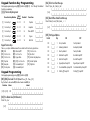 5
5
-
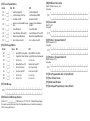 6
6
-
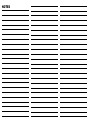 7
7
-
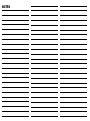 8
8
-
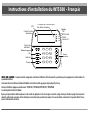 9
9
-
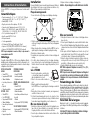 10
10
-
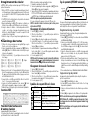 11
11
-
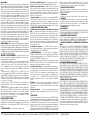 12
12
-
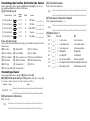 13
13
-
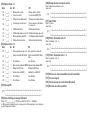 14
14
-
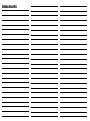 15
15
-
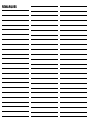 16
16
-
 17
17
-
 18
18
-
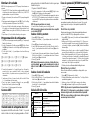 19
19
-
 20
20
-
 21
21
-
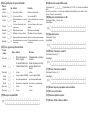 22
22
-
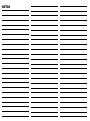 23
23
-
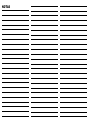 24
24
-
 25
25
-
 26
26
-
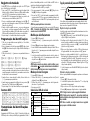 27
27
-
 28
28
-
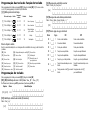 29
29
-
 30
30
-
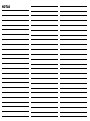 31
31
-
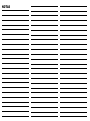 32
32
Alexor PC9155-433/868 Guide d'installation
- Catégorie
- Systèmes de contrôle d'accès de sécurité
- Taper
- Guide d'installation
- Ce manuel convient également à
dans d''autres langues
- English: Alexor PC9155-433/868 Installation guide
- español: Alexor PC9155-433/868 Guía de instalación
- português: Alexor PC9155-433/868 Guia de instalação
Autres documents
-
DSC WTK5504 Guide d'installation
-
DSC PTK5507 Guide d'installation
-
DSC PowerSeries PC1404 Quick Reference Manual
-
DSC WTK5504 Manuel utilisateur
-
DSC WTK5504 Manuel utilisateur
-
DSC PK5500 Guide d'installation
-
DSC WS4985 Installation Instructions Manual
-
DSC HS2ICNP Manuel utilisateur
-
DSC HS2TCHP Manuel utilisateur
-
Tyco HS2TCHPROBLK Manuel utilisateur